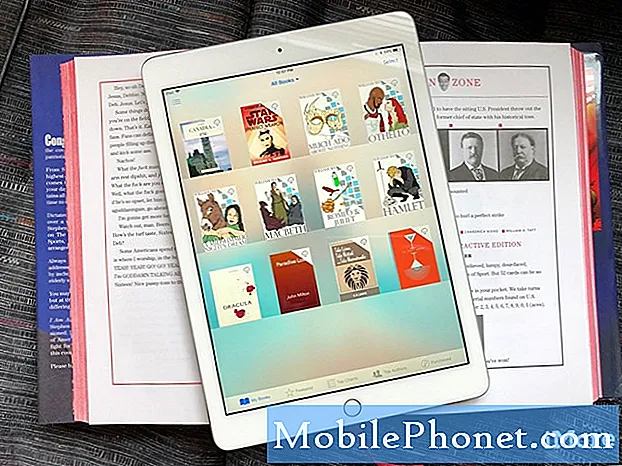Περιεχόμενο
Αρχίζουμε να λαμβάνουμε καταγγελίες από ιδιοκτήτες του #Samsung Galaxy J7 (# GalaxyJ7) που διαμαρτύρονται για προβλήματα τρεμοπαίγματος της οθόνης, τα οποία είναι λίγο περίπλοκα σε σύγκριση με άλλα προβλήματα που μας έχουν αναφερθεί από την κυκλοφορία της συσκευής. Είναι πιο περίπλοκο, διότι ενδέχεται να εξετάζουμε ένα σοβαρό πρόβλημα εμφάνισης αντί για πρόβλημα που σχετίζεται με εφαρμογές ή υλικολογισμικό.
Σε αυτήν την ανάρτηση, θα αντιμετωπίσω αυτό το πρόβλημα και θα εξηγήσω τις πιθανές αιτίες καθώς και τις διαδικασίες αντιμετώπισης προβλημάτων που πρέπει να χρησιμοποιήσουμε για να το επιδιορθώσουμε. Θα αποκλείσουμε τις πιθανότητες ζητημάτων εφαρμογών και υλικολογισμικού και μετά θα προσπαθήσουμε να δούμε αν είναι περισσότερο πρόβλημα υλικού από οτιδήποτε άλλο. Επομένως, διαβάστε για να μάθετε σχετικά με αυτό το ζήτημα και μάθετε πώς μπορείτε να αντιμετωπίσετε το τηλέφωνό σας όταν συμβεί.
Εάν, ωστόσο, έχετε άλλα ζητήματα ή ανησυχίες, επισκεφθείτε τη σελίδα αντιμετώπισης προβλημάτων γιατί έχουμε ήδη αντιμετωπίσει πολλά προβλήματα με αυτήν τη συσκευή, ιδίως τα πιο συνηθισμένα. Βρείτε προβλήματα παρόμοια με τα δικά σας και χρησιμοποιήστε τις λύσεις που προτείνουμε. Εάν δεν λειτουργούν για εσάς ή εάν χρειάζεστε περαιτέρω βοήθεια, συμπληρώστε το ερωτηματολόγιο για θέματα Android και πατήστε Υποβολή. Βεβαιωθείτε ότι έχετε συμπεριλάβει σημαντικές πληροφορίες σχετικά με το πότε και πώς ξεκίνησε το πρόβλημα, ώστε να είναι ευκολότερο για εμάς να αντιμετωπίσουμε το πρόβλημα.
Αντιμετώπιση προβλημάτων του Galaxy J7 με πρόβλημα τρεμοπαίγματος της οθόνης
Αυτός ο οδηγός αντιμετώπισης προβλημάτων επιδιώκει να σας καθοδηγήσει στον προσδιορισμό του πιθανού προβλήματος με το τηλέφωνό σας. Μόλις ανακαλύψουμε την αιτία, μπορούμε να προσπαθήσουμε να διαμορφώσουμε μια λύση που θα μπορούσε απλώς να λύσει το πρόβλημα που μαστίζει τη συσκευή σας ειδικά την οθόνη. Αρχικά, εδώ είναι ένα από τα προβλήματα που έστειλαν οι αναγνώστες μας που περιγράφουν καλύτερα αυτό το ζήτημα:
“Χρησιμοποιώ το Samsung Galaxy J7 πριν από μερικούς μήνες η οθόνη του τηλεφώνου μου άρχισε να τρεμοπαίζει, αλλά μέρες μετά από αυτό σταμάτησε να τρεμοπαίζει αυτόματα. Συνέβη ξανά συνεχώς για ένα μήνα και σταμάτησε ξανά να τρεμοπαίζει. Πήγα στο κέντρο εξυπηρέτησης και μου είπαν ότι συμβαίνει λόγω του νερού με κάποιο τρόπο το τηλέφωνό μου έχει απορροφήσει υγρασία. Μου είπαν να αλλάξω τη μητρική πλακέτα, αλλά δεν πήγα για λίγες μέρες μετά και σταμάτησε να τρεμοπαίζει ξανά. Μερικές φορές παρατήρησα ότι τρεμοπαίζει επειδή εγκαθιστώ ορισμένες εφαρμογές όπως το kik και το 4Chat αλλά μετά την απεγκατάσταση αυτής της εφαρμογής δεν σταματά να τρεμοπαίζει. Μερικές φορές συμβαίνει λόγω ενημέρωσης λογισμικού. Διορθώστε το πρόβλημά μου.”
Μετά από αρκετά χρόνια παροχής υποστήριξης στους αναγνώστες μας, έχουμε ήδη αντιμετωπίσει σχεδόν όλα τα προβλήματα που βιώνουν οι νέοι κάτοχοι συσκευών Galaxy και αυτό δεν αποτελεί εξαίρεση. Τούτου λεχθέντος, επιτρέψτε μου να αναφέρω τις πιθανές αιτίες για τους οποίους η οθόνη του τηλεφώνου τρεμοπαίζει:
- Ορισμένες εφαρμογές προκαλούν ασυνέπειες στο σύστημα που επηρεάζουν τις υπηρεσίες που χειρίζονται την οθόνη. Τις περισσότερες φορές αυτές είναι οι εφαρμογές που απαιτούν πολλούς πόρους για να λειτουργήσουν, όπως παιχνίδια και άλλες εφαρμογές υψηλής έντασης CPU.
- Το τηλέφωνο ενδέχεται να έχει υποστεί ζημιά στο νερό και το υπόλειμμα που παγιδεύεται μέσα στο τηλέφωνο προκαλεί το πρόβλημα.
- Ορισμένες κρυφές μνήμες ή / και δεδομένα ενδέχεται να έχουν καταστραφεί, αλλά το σύστημα τις χρησιμοποιεί συνεχώς και αυτός είναι ο λόγος για τον οποίο ορισμένες υπηρεσίες δεν λειτουργούν καλά. Αυτό μπορεί να συμβεί κατά τη διάρκεια ενημερώσεων υλικολογισμικού ή να συμβεί χωρίς προφανή λόγο ή αιτία.
- Η συσκευή ενδέχεται να έχει υποστεί φυσική ζημιά και η οθόνη έχει επηρεαστεί σημαντικά από την πρόσκρουση και μπορεί να χρειαστεί αντικατάσταση.
- Το εύκαμπτο καλώδιο ή οποιοσδήποτε σύνδεσμος για αυτό το θέμα ενδέχεται να είναι χαλαρός, επομένως το πλαίσιο οθόνης δεν μπορεί να δημιουργήσει σταθερή επαφή με τη μητρική πλακέτα του τηλεφώνου.
- Μπορεί να είναι κατασκευαστικό ελάττωμα.
Με όλα αυτά τα λόγια, ήρθε η ώρα να βρούμε την αντιμετώπιση προβλημάτων και αυτό πρέπει να κάνετε.
Βήμα 1: Επανεκκινήστε το Galaxy J7 σε ασφαλή λειτουργία και παρατηρήστε εάν η οθόνη εξακολουθεί να τρεμοπαίζει
Σε αυτό το βήμα, προσπαθούμε να αποκλείσουμε την πιθανότητα ορισμένες από τις εφαρμογές τρίτων που κατεβάσατε να παρουσιάζουν σφάλματα ή να δημιουργούν διενέξεις στο υλικολογισμικό και να προκαλούν τρεμόπαιγμα στην οθόνη. Είναι πιο εύκολο και ασφαλέστερο να αποκλείσετε αυτήν τη δυνατότητα πρώτα πριν από οποιοδήποτε άλλο. Λοιπόν, πώς μπορείτε να εκκινήσετε το J7 σε ασφαλή λειτουργία:
- Πατήστε και κρατήστε πατημένο το κουμπί λειτουργίας (βρίσκεται στα δεξιά) έως ότου εμφανιστούν οι επιλογές τηλεφώνου και στη συνέχεια αφήστε το.
- Επιλέξτε και κρατήστε απενεργοποιημένη έως ότου εμφανιστεί το μήνυμα επανεκκίνησης σε ασφαλή λειτουργία και, στη συνέχεια, αφήστε το.
- Πατήστε Επανεκκίνηση. Σημείωση: Αυτή η διαδικασία επανεκκίνησης μπορεί να διαρκέσει έως και ένα λεπτό για να ολοκληρωθεί.
- Κατά την επανεκκίνηση, η ασφαλής λειτουργία εμφανίζεται κάτω αριστερά στην οθόνη ξεκλειδώματος / αρχικής οθόνης.
Θα εξακολουθείτε να μπορείτε να χρησιμοποιείτε τις εφαρμογές σας και άλλες λειτουργίες σε αυτήν τη λειτουργία, συνεπώς συνεχίστε να χρησιμοποιείτε το τηλέφωνό σας κανονικά, αλλά είστε αρκετά πρόθυμοι να παρατηρήσετε εάν το τρεμόπαιγμα συνεχίζεται ή όχι. Εάν συνεχιστεί, τότε η επόμενη πιθανότητα που πρέπει να αποκλείσουμε είναι ένα ζήτημα υλικολογισμικού, οπότε προχωρήστε στο επόμενο βήμα.
Ωστόσο, εάν το πρόβλημα επιδιορθωθεί σε ασφαλή λειτουργία, τότε η υποψία μας ότι μία ή ορισμένες από τις εφαρμογές που έχετε λάβει προκαλεί το πρόβλημα. Μάθετε ποια εφαρμογή προκαλεί το πρόβλημα. Ξεκινήστε την αναζήτησή σας από την πιο πρόσφατη εγκατάσταση και προσπαθήστε να απεγκαταστήσετε ύποπτες εφαρμογές. Δείτε πώς απεγκαθιστάτε μια εφαρμογή από το J7 σας:
- Από οποιαδήποτε Αρχική οθόνη, πατήστε το εικονίδιο Εφαρμογές.
- Πατήστε Ρυθμίσεις.
- Πατήστε Εφαρμογές.
- Πατήστε Διαχείριση εφαρμογών.
- Πατήστε την ύποπτη εφαρμογή
- Πατήστε Κατάργηση εγκατάστασης.
- Πατήστε Απεγκατάσταση ξανά για επιβεβαίωση.
Βήμα 2: Δοκιμάστε να διαγράψετε τις κρυφές μνήμες του συστήματος μέσω της λειτουργίας ανάκτησης
Το Galaxy J7 σας διαθέτει επίσης λειτουργία ανάκτησης συστήματος Android όπου μπορείτε να κάνετε μερικές πολύ σημαντικές διαδικασίες για το υλικολογισμικό σας σε περίπτωση που δεν μπορείτε να αποκτήσετε πρόσβαση στη διεπαφή Android μέσω κανονικής διαδικασίας εκκίνησης. Μέσω αυτής της λειτουργίας, μπορείτε να διαγράψετε όλες τις προσωρινές μνήμες συστήματος προκειμένου να αναγκάσετε το τηλέφωνο να δημιουργήσει νέες. Υπάρχουν στιγμές που αυτές οι κρυφές μνήμες καταστραφούν, αλλά η συσκευή τις χρησιμοποιεί ακόμα. Μπορείτε να ακολουθήσετε αυτά τα βήματα για να διαγράψετε το διαμέρισμα προσωρινής μνήμης:
- Απενεργοποιήστε τη συσκευή.
- Πατήστε και κρατήστε πατημένο το πλήκτρο αύξησης έντασης και το πλήκτρο Home και, στη συνέχεια, πατήστε παρατεταμένα το πλήκτρο λειτουργίας.
- Όταν εμφανιστεί η οθόνη του λογότυπου της συσκευής, απελευθερώστε μόνο το πλήκτρο λειτουργίας
- Όταν εμφανιστεί το λογότυπο Android, απελευθερώστε όλα τα πλήκτρα («Εγκατάσταση ενημέρωσης συστήματος» θα εμφανιστεί για περίπου 30 - 60 δευτερόλεπτα πριν εμφανιστούν οι επιλογές μενού ανάκτησης συστήματος Android).
- Πατήστε το πλήκτρο Μείωση έντασης αρκετές φορές για να επισημάνετε την ένδειξη "σκουπίστε το διαμέρισμα της προσωρινής μνήμης."
- Πατήστε το πλήκτρο λειτουργίας για να επιλέξετε.
- Πατήστε το πλήκτρο μείωσης έντασης για να επισημάνετε το «ναι» και πατήστε το πλήκτρο λειτουργίας για να επιλέξετε.
- Όταν ολοκληρωθεί η κατάργηση του διαμερίσματος προσωρινής αποθήκευσης, επισημαίνεται το "Επανεκκίνηση συστήματος τώρα".
- Πατήστε το πλήκτρο λειτουργίας για επανεκκίνηση της συσκευής.
Μετά την επανεκκίνηση του τηλεφώνου, συνεχίστε να το παρατηρείτε για να ξέρετε αν εξακολουθεί να τρεμοπαίζει γιατί αν ναι, τότε πρέπει να κάνετε το επόμενο βήμα.
Βήμα 3: Εκτελέστε τη διαδικασία κύριας επαναφοράς στο Galaxy J7 σας
Αυτό είναι το τελευταίο βήμα της αντιμετώπισης προβλημάτων. Εάν το πρόβλημα εξακολουθεί να υφίσταται μετά από αυτό, τότε πρέπει να είναι πρόβλημα υλικού. Σημειώστε, ωστόσο, ότι τα δεδομένα και τα αρχεία σας θα διαγραφούν όταν το κάνετε αυτό, οπότε φροντίστε να τα δημιουργήσετε αντίγραφα ασφαλείας πριν ακολουθήσετε τα παρακάτω βήματα:
- Δημιουργία αντιγράφων ασφαλείας δεδομένων στην εσωτερική μνήμη. Εάν έχετε συνδεθεί σε έναν λογαριασμό Google στη συσκευή, έχετε ενεργοποιήσει την αντικλεπτική και θα χρειαστείτε τα διαπιστευτήριά σας Google για να ολοκληρώσετε την κύρια επαναφορά.
- Απενεργοποιήστε το Galaxy J7 σας.
- Πατήστε και κρατήστε πατημένο το κουμπί αύξησης έντασης και το πλήκτρο Home και, στη συνέχεια, πατήστε παρατεταμένα το πλήκτρο λειτουργίας.
- Όταν εμφανιστεί η οθόνη του λογότυπου της συσκευής, απελευθερώστε μόνο το πλήκτρο λειτουργίας
- Όταν εμφανιστεί το λογότυπο Android, απελευθερώστε όλα τα πλήκτρα («Εγκατάσταση ενημέρωσης συστήματος» θα εμφανιστεί για περίπου 30 - 60 δευτερόλεπτα πριν εμφανιστούν οι επιλογές μενού ανάκτησης συστήματος Android).
- Πατήστε το πλήκτρο μείωσης έντασης αρκετές φορές για να επισημάνετε την ένδειξη "διαγραφή δεδομένων / επαναφορά εργοστασιακών ρυθμίσεων".
- Πατήστε το κουμπί λειτουργίας για να επιλέξετε.
- Πατήστε το πλήκτρο μείωσης έντασης έως ότου επισημανθεί το «Ναι - διαγραφή όλων των δεδομένων χρήστη».
- Πατήστε το κουμπί λειτουργίας για να επιλέξετε και να ξεκινήσετε την κύρια επαναφορά.
- Όταν ολοκληρωθεί η κύρια επαναφορά, επισημαίνεται το "Επανεκκίνηση συστήματος τώρα".
- Πατήστε το πλήκτρο λειτουργίας για επανεκκίνηση της συσκευής.
Μετά από αυτό, πρέπει πραγματικά να ελέγξετε το τηλέφωνο από έναν τεχνικό, ώστε να γίνουν περαιτέρω δοκιμές για να προσδιοριστεί ποιο είναι το πρόβλημα.
ΣΥΝΔΕΣΗ ΜΕ ΜΑΣ
Είμαστε πάντα ανοιχτοί στα προβλήματα, τις ερωτήσεις και τις προτάσεις σας, οπότε μη διστάσετε να επικοινωνήσετε μαζί μας συμπληρώνοντας αυτήν τη φόρμα. Αυτή είναι μια δωρεάν υπηρεσία που προσφέρουμε και δεν θα σας χρεώσουμε ούτε δεκάρα για αυτήν. Ωστόσο, λάβετε υπόψη ότι λαμβάνουμε εκατοντάδες μηνύματα ηλεκτρονικού ταχυδρομείου κάθε μέρα και είναι αδύνατο για εμάς να απαντήσουμε σε κάθε ένα από αυτά. Αλλά είστε σίγουροι ότι διαβάζουμε κάθε μήνυμα που λαμβάνουμε. Για όσους έχουμε βοηθήσει, διαδώστε την είδηση κοινοποιώντας τις αναρτήσεις μας στους φίλους σας ή απλώς αρέσει η σελίδα μας στο Facebook και στο Google+ ή ακολουθήστε μας στο Twitter.